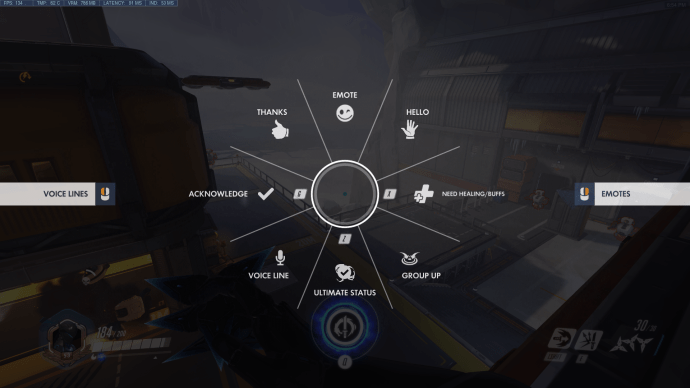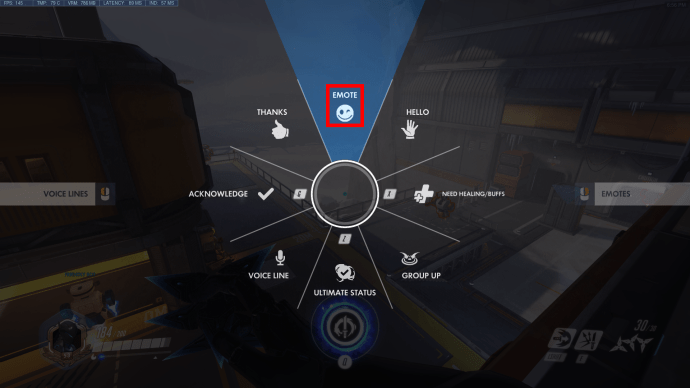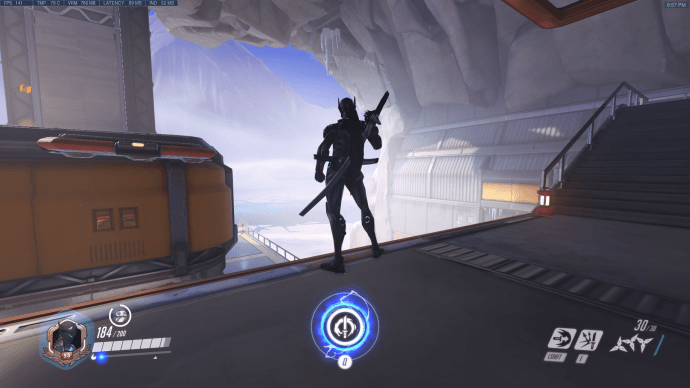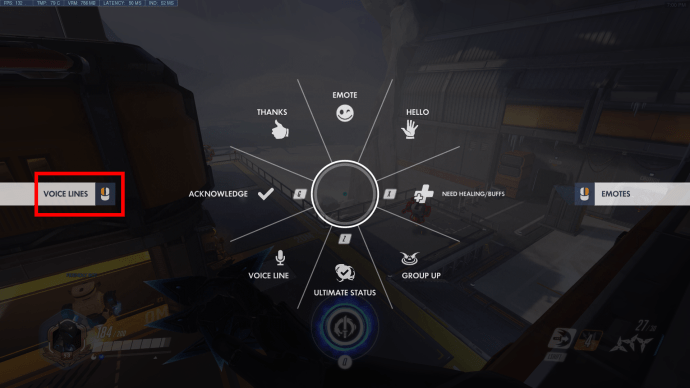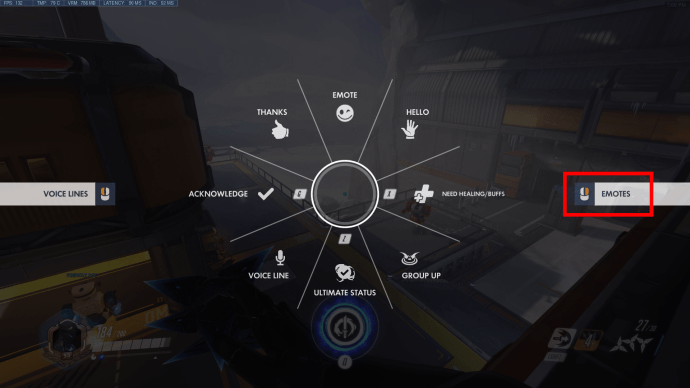Overwatch ist einer der beliebtesten Helden-Shooter auf dem Spielemarkt, mit weit verbreiteter Anerkennung und äußerst positiven Bewertungen. Im Spiel werden Sie mit einem Team von Helden zusammengebracht, um Ziele voranzutreiben und das feindliche Team zu bekämpfen. Wie in jedem Teamspiel kann die Kommunikation über Sieg und Niederlage entscheiden. Wenn Sie nicht gerne Text- oder Sprachchat verwenden, um mit Fremden im Internet zu sprechen, können Sie Emotes verwenden, um die Lücke zu schließen. Diese kurzen Animationen und Zeilen sind auf die meisten Spielmodi zugeschnitten und vermitteln mit wenigen Klicks eine Nachricht.

So verwenden Sie Emotes in Overwatch.
So verwenden Sie Emotes in Overwatch auf dem PC
Der PC hat normalerweise die meisten Anpassungsoptionen, wenn es um Kommunikation und Tastenbelegung geht. Die Standardoptionen zur Verwendung der Emotes sind wie folgt:
- Drücke im Spiel „C“, um das Kommunikationsrad zu öffnen.
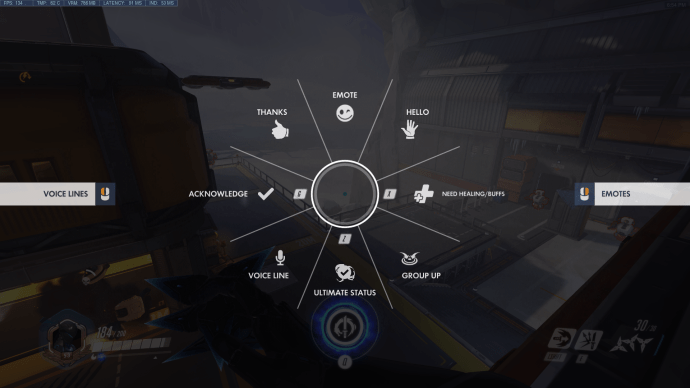
- Wählen Sie die entsprechende Kommunikationsoption aus.
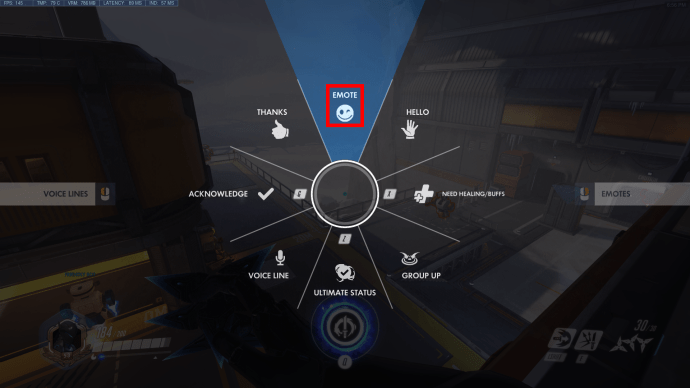
- Die Emote-Einstellung ist die oberste Option, Sie müssen nur die Maus nach oben bewegen, um sie auszuwählen.
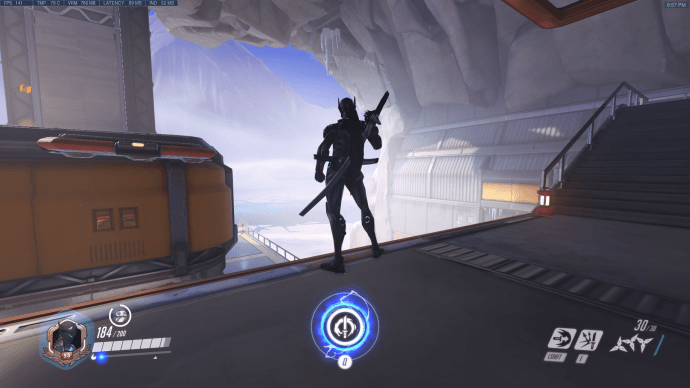
- Wenn Sie das Emote auswählen, verwendet der Charakter sein Standard-Emote.

- Wenn Sie ein Emote auswählen möchten, das nicht das Standard-Emote ist, klicken Sie mit der rechten Maustaste in das Kommunikationsrad-Menü.
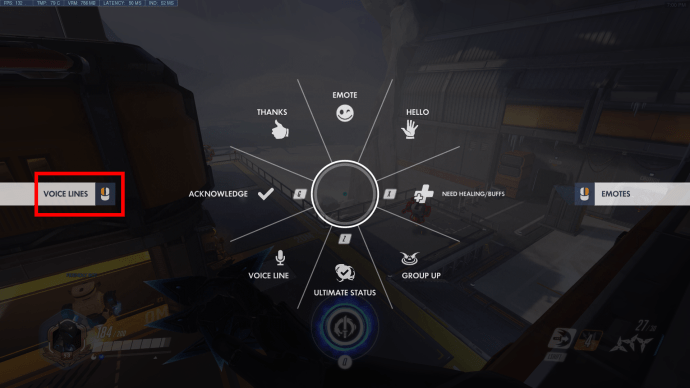
- Von dort aus können Sie das Emote, das Sie verwenden möchten, aus einem Rad auswählen, das dem vorherigen ähnelt.
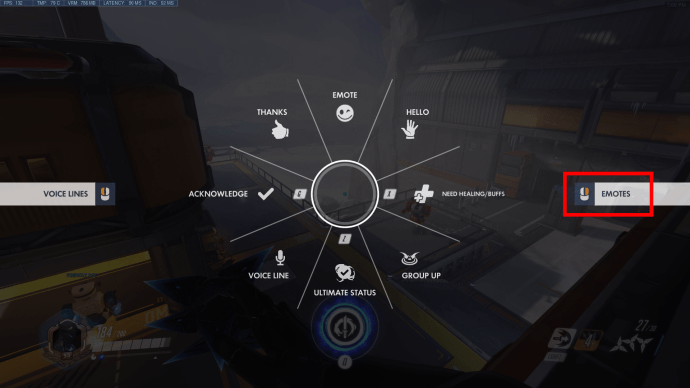
- Wenn Sie die Sprachlinien Ihres Helden sehen und verwenden möchten, drücken Sie die linke Maustaste, während Sie sich im Menü des Kommunikationsrads befinden. Dadurch wird der Bildschirm zur Auswahl der Sprachleitung angezeigt, um eine geeignete Sprachleitung auszuwählen.
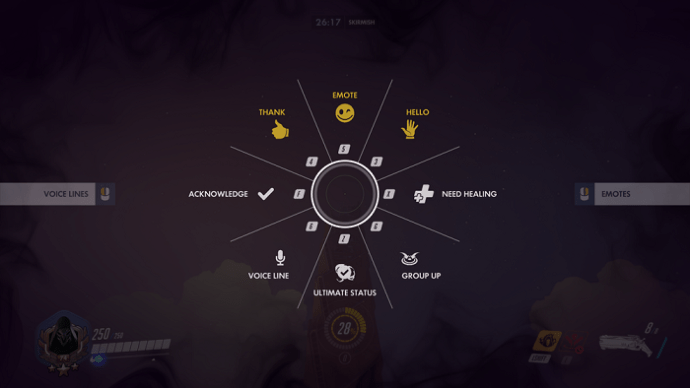
So verwenden Sie Emotes in Overwatch auf PS4
Wenn Sie das Spiel auf PS4 spielen, ist die Steuerung etwas eingeschränkter. Das ähnliche Konzept der Auswahl von Emotes aus einem Kommunikationsrad bleibt jedoch bestehen. Hier ist, was Sie tun müssen:
- Halten Sie die Abwärtstaste auf Ihrem D-Pad gedrückt. Dadurch wird das Kommunikationsrad angezeigt.
- Bewegen Sie den Mauszeiger über die gewünschte Kommunikationsoption.
Wenn Sie die Emote-Option wählen, zeigt Ihr Held sein Standard-Emote an (oder das, das Sie in den Optionen festgelegt haben).
- Lassen Sie die D-Pad-Taste los, um das Emote anzuzeigen.
- Sie können vom Kommunikationsbildschirm aus auf das Emote-Rad zugreifen, indem Sie „R2“ drücken. Die Sprachleitungsauswahl ist in ähnlicher Weise mit der Taste „L2“ verbunden.
So verwenden Sie Emotes in Overwatch auf der Xbox
Overwatch verhält sich auf den meisten Konsolen ziemlich gleich und es gibt nur sehr wenige Unterschiede zwischen der PS4- und Xbox-Steuerung. Hier ist, was Sie tun müssen:
- Halten Sie die Abwärtstaste des D-Pads gedrückt, um das Kommunikationsrad anzuzeigen.
- Bewegen Sie den Mauszeiger über die gewünschte Kommunikationsoption. Wenn Sie das Emote auf dem Rad auswählen, wird das voreingestellte Emote verwendet.
- Lassen Sie das D-Pad los, um das Emote auszuwählen und lassen Sie den Helden es auf dem Bildschirm anzeigen und chatten.
- Das Emote-Rad kann durch Drücken von „R2“ ausgewählt werden.
So verwenden Sie Emotes in Overwatch auf Switch
Wenn Sie über Switch spielen, können Sie ähnliche Controller wie für andere Konsolen verwenden. Die Schritte zur Verwendung von Emotes im Spiel sind die gleichen:
- Halten Sie die D-Pad-Down-Taste gedrückt.
- Wählen Sie die gewünschte Option aus.
- Lass den Knopf los.
- Verwenden Sie die Tasten „L2“ und „R2“, um auf die Sprachzeile und die Emote-Auswahlräder zuzugreifen.
So verwenden Sie mehrere Emotes in Overwatch
Während das Chat-Rad nur ein einzelnes Emote zulässt, können Sie mehrere Emotes nacheinander verwenden, wenn Sie das Emote-Auswahlrad verwenden (Rechtsklick im Kommunikationsmenü auf dem PC drücken).
Darüber hinaus ermöglichen Ihnen die jüngsten Änderungen am Kommunikationsrad eine weitere Anpassung. Während die vorherige Iteration nur die acht Grundbefehle zuließ, kann das neue Rad zwischen 26 verschiedenen Emote-Befehlen wählen. Sie können jedoch immer noch nur acht davon gleichzeitig auf das Rad setzen, daher ist es besser, in Ihre Einstellungen zu gehen und die gewünschten auszuwählen.
Hier ist eine Liste aller Kommunikationsoptionen, aus denen Sie wählen können:
- Anerkennen
- Angreifen
- Countdown
- Verteidigen
- Emote (ausgewählt)
- Zurückfallen
- gehen
- Reingehen
- Auf Wiedersehen
- Zu einer Gruppe zusammenschließen
- Hallo
- Eingehend
- Brauche Heilung/Buffs
- Brauchen Sie Hilfe
- Nein
- Auf meinem Weg
- Drücken Sie den Angriff
- Vorstoßen
- Bereit
- Es tut uns leid
- Vielen Dank
- Ultimativer Status
- Sprachleitung
- Mit dir
- Jawohl
- Gerne geschehen
Zusätzliche FAQ
Wie rüstet man Emotes aus?
Jeder Held beginnt mit einem Standard-Emote, aber wenn Sie neue erhalten (oder im Laden kaufen), können Sie sie mit dem Emote-Rad und dem Kommunikationsrad ausrüsten. Folgen Sie diesen Schritten:u003cbru003eu003cbru003e• Öffnen Sie die Heldengalerie aus dem Hauptmenü.u003cbru003e• Wählen Sie den Helden aus, für den Sie das Emote ausrüsten möchten.u003cbru003e• Wählen Sie die Registerkarte „Emote“.u003cbru003e• Setzen Sie das gewünschte Emote auf das Auswahlrad.u003cbru003e • Änderungen speichern.
Wie schnell chatten Sie in Overwatch?
Der schnelle Chat ist ein Ersatz für die üblichen Text- und Voice-Chat-Optionen für diejenigen, die sie nicht verwenden möchten. Das Kommunikationsauswahlrad bietet 24 verschiedene Optionen, die die Kommunikation im Team erleichtern (ohne die rein kosmetischen Emote- und benutzerdefinierten Sprachleitungen). Sie können in Ihrem Einstellungsmenü nur acht davon gleichzeitig auf das Rad setzen (sehen Sie unter der Registerkarte "Soziale Netzwerke" nach, wenn Sie es nicht finden).u003cbru003eu003cbru003eDies sind die drei wichtigsten schnellen Chat-Optionen, die das Kommunikationsrad nicht benötigen: u003cbru003eu003cbru003e• „Benötige Heilung“ ist auf dem PC standardmäßig auf die Taste „X“ eingestellt.u003cbru003e• Der Status Ihres Ultimate ist standardmäßig auf „Z.“u003cbru003e• Die „Bestätigung“-Zeile ist auf „F“ eingestellt um zu sehen, welche Option standardmäßig eine Schaltfläche auf der Tastatur ist.u003cbru003eWenn Sie eine Chat-Linie zu einem Spieler leiten möchten, wählen Sie eine Linie auf dem Kommunikationsbildschirm aus, während sich Ihr Cursor über dem Helden des Spielers befindet. Dadurch wird im Chat eine an sie gerichtete Nachricht angezeigt.
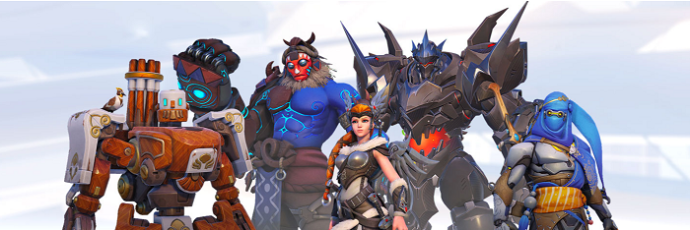
Kommuniziere mit dem Sieg in Overwatch
Jetzt, da Sie wissen, wie Sie Emotes auswählen, müssen Sie keine Zeit damit verschwenden, im Chat zu tippen, wenn Sie dies nicht möchten. Allerdings können die Emotes in der Hitze des Gefechts manchmal etwas vage sein. Wenn Sie im vorgefertigten Team sind, ist Voice-Chat eine viel zuverlässigere Alternative.
Welche Emotes verwendest du in Overwatch? Lassen Sie es uns im Kommentarbereich unten wissen.